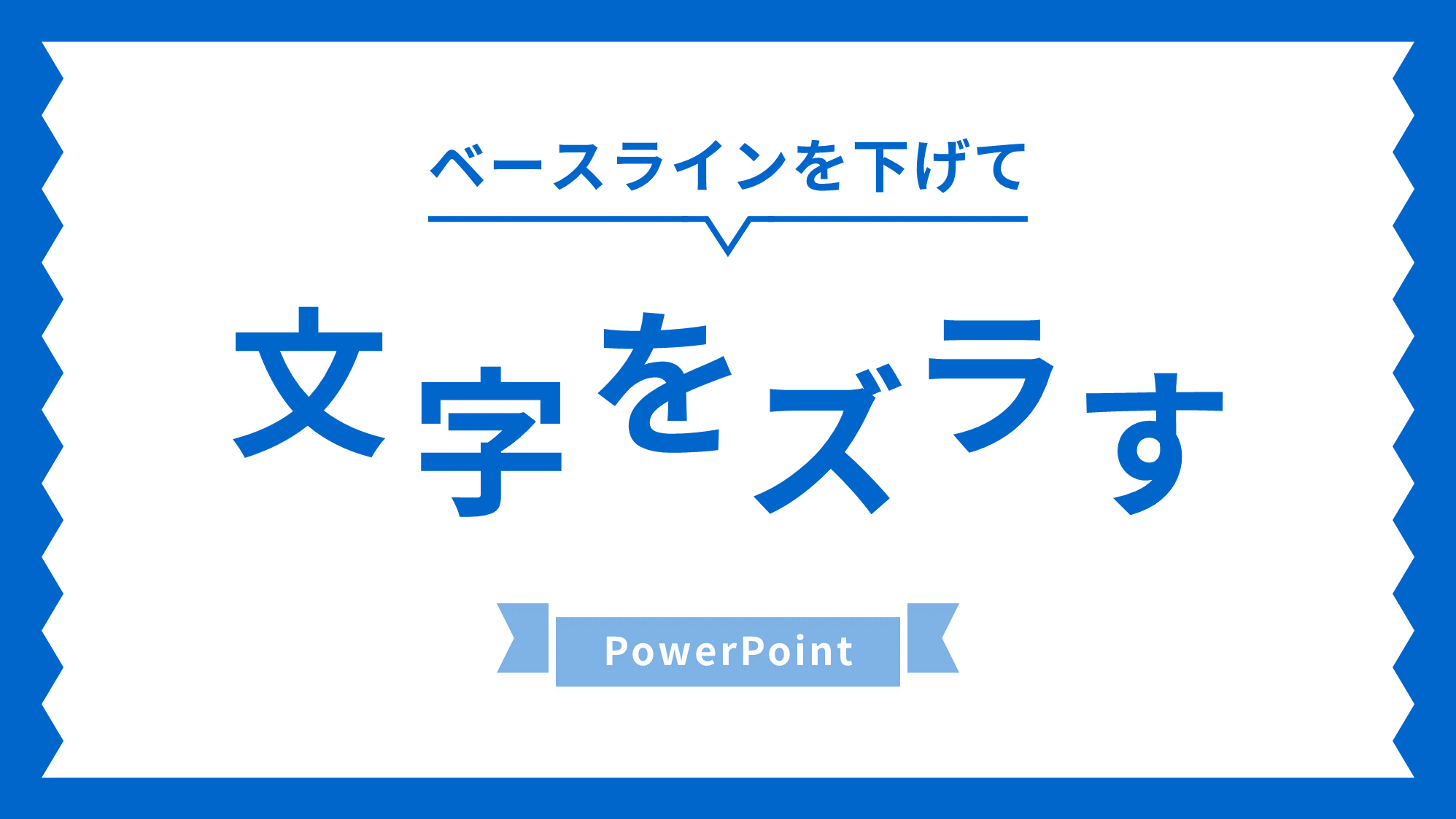PowerPointでカスタマイズしたリボンとクイックアクセスツールバーのユーザー設定をファイルとして保存し、他のPCで読み込んで共有する方法をご紹介します。
この記事の目次
ユーザー設定のエクスポート
カスタマイズしたリボンとクイックアクセスツールバーの設定をファイルとして保存します。
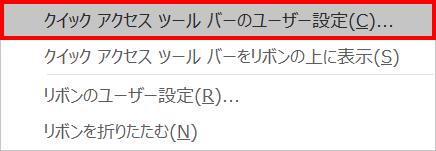
リボンまたはクリックアクセスツールバーを右クリックしてメニュー開き、「クリックアクセスツールバーのユーザー設定」または「リボンのユーザー設定」をクリックします。
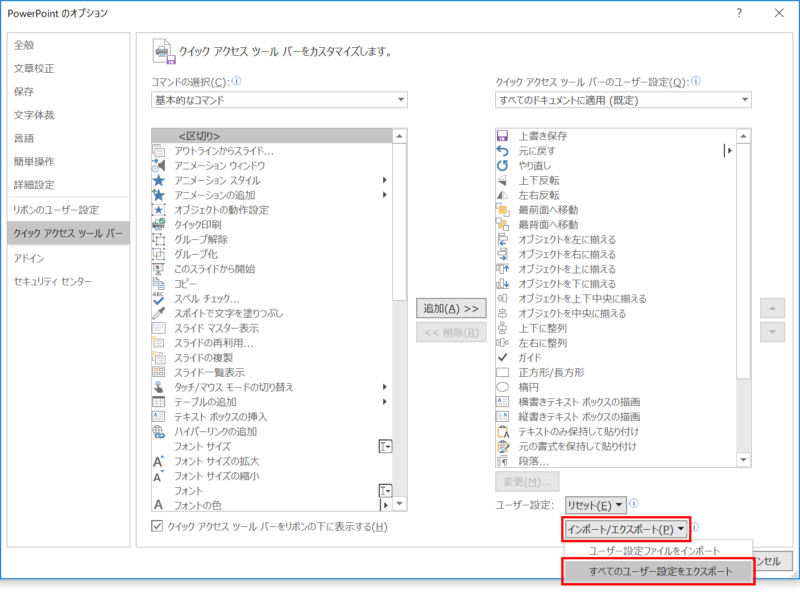
「PowerPointのオプション」ダイアログボックスが開くので、右下にある「インポート/エクスポート」から「すべてのユーザー設定をエクスポート」をクリックします。
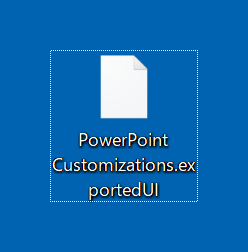
デスクトップなどに「PowerPoint Customizations.exportedUI」ファイルを保存しましょう。
ユーザー設定のインポート
共有したいPCに「PowerPoint Customizations.exportedUI」ファイルをコピーします。
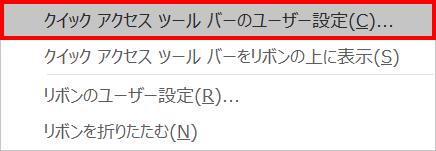
リボンまたはクリックアクセスツールバーを右クリックしてメニュー開き、「クリックアクセスツールバーのユーザー設定」または「リボンのユーザー設定」をクリックします。
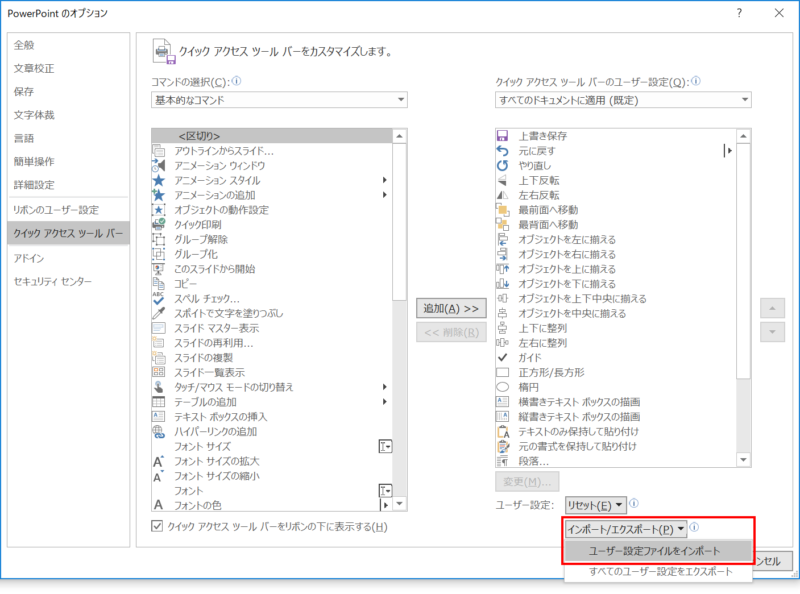
「PowerPointのオプション」ダイアログボックスの「インポート/エクスポート」から「ユーザー設定ファイルをインポート」をクリックし、「PowerPoint Customizations.exportedUI」ファイルを選択し開きます。
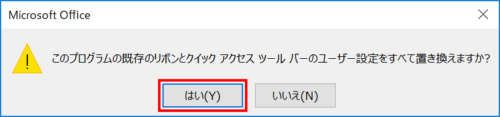
「このプログラムの既存のリボンとクリックアクセスツールバーのユーザー設定をすべて置き換えますか?」とダイアログボックスが表示されるので、「はい」をクリックします。
以上で共有の完了です。